Chrome na iPhone'a i iPada wyszedł kilkawiele dni temu ku wielkiej radości społeczności użytkowników iOS. Przeglądarka przyniosła wiele znanych dodatków popularnych wersji komputerów stacjonarnych i Androida, w tym Google Sync, karty szybkiego wybierania i wiele więcej. Wczoraj napisaliśmy nawet artykuł opisujący gadżety w Chrome na iOS. Niezależnie od tego, czy Chrome jest najlepszą przeglądarką dla Twojego urządzenia iDevice, czy nie, jest jeszcze dyskusyjna i chociaż na tej podstawie istnieją mieszane uczucia, większość uważa, że Chrome jest zdecydowanie lepszy. szybciej i pełniej funkcji. Gdziekolwiek leżysz w spektrum, czasami robimy rzeczy tylko dlatego, że możemy. Okazuje się, że chociaż nie możesz zmienić domyślnej przeglądarki w iOS (cóż, w rzeczywistości możesz, jeśli masz jailbreak), nadal możesz zagrać w fajną sztuczkę JavaScript, aby uruchomić dowolną stronę, która została otwarta w Mobile Safari bezpośrednio w Chrome, wystarczy jedno naciśnięcie przycisku!
Ten schludny mały hack, jeśli można to tak nazwać,dzięki uprzejmości Jona Abramsa, który na swoim blogu opisał proces tworzenia bookmarkletu do wysyłania dowolnej strony internetowej z iOS do Chrome. Proces jest dość prosty. Najpierw otwórz dowolną stronę w Mobile Safari i dodaj ją do zakładek.
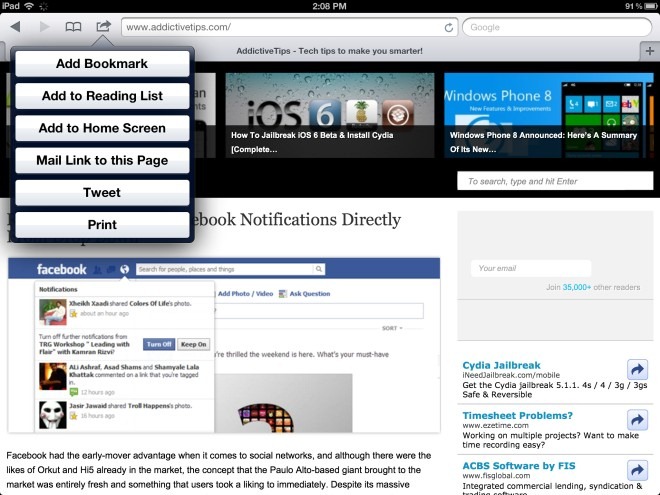
Nazwij zakładkę jakoś Otwórz w Chrome (lub cokolwiek, co chcesz to nazwać - nie jest określone) i zapisz go.
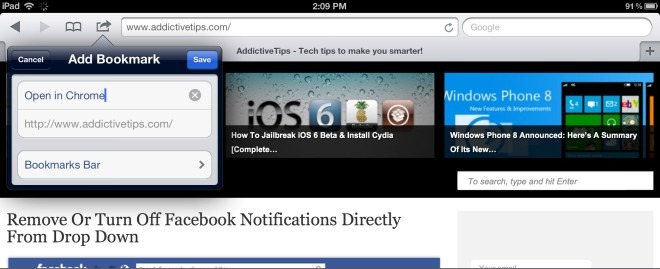
Teraz przejdź do zakładek, dotknij przycisku Edytuj w prawym górnym rogu i otwórz go do edycji. Usuń wszystko, co jest już w tej lokalizacji, i wprowadź następujący fragment kodu JavaScript:
javascript:location.href="googlechrome"+location.href.substring(4);
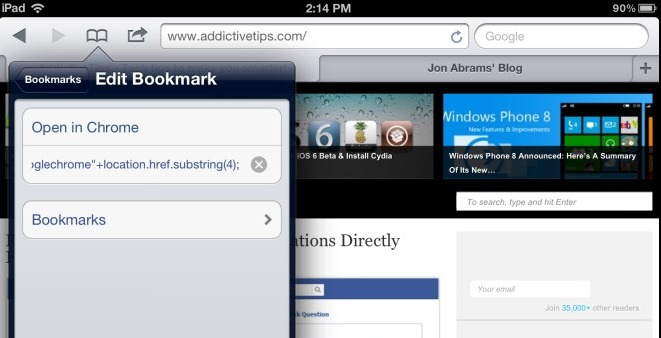
Może to być łatwiejsze, jeśli odwiedzisz tę stronę na iPhonie lub iPadzie i skopiujesz fragment kodu zamiast wpisywać go. To jednak zależy wyłącznie od Ciebie. Po wprowadzeniu kodu naciśnij Gotowy i to wszystko.
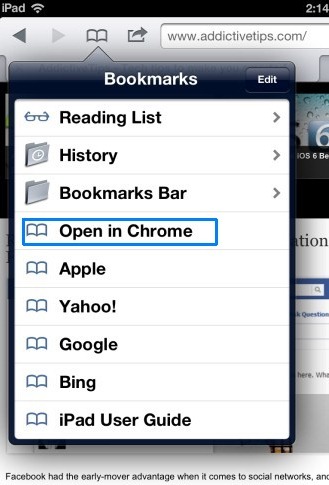
Następnym razem, gdy będziesz na stronie w Mobile Safari i chcesz uruchomić ją w Google Chrome na iOS, po prostu kliknij bookmarklet i altówkę! Strona zostanie natychmiast przeniesiona do Chrome.
Naprawdę nie ma w tym żadnych komplikacjirobiąc to, i szczerze mówiąc, osobiście nie znajduję w tym większego zastosowania. W końcu nie zmieniłeś domyślnej przeglądarki na Chrome. Można jednak zauważyć, że jeśli jesteś użytkownikiem iPhone'a lub iPada ze złamanym więzieniem, możesz zmienić domyślną przeglądarkę swojego urządzenia za pomocą poprawki przeglądarki Cydia. Na razie, Team Pure, to najlepsze, co masz.
Czy masz jeszcze jakieś wskazówki związane z Chrome, którymi chcesz się podzielić? Chcielibyśmy usłyszeć od ciebie.







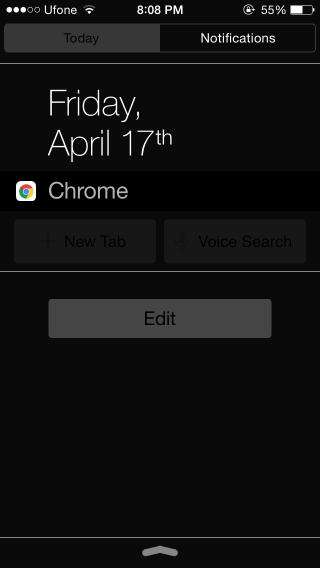


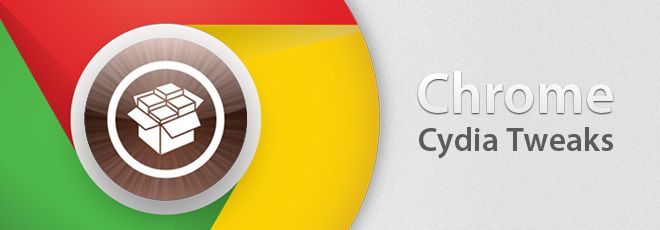


Komentarze